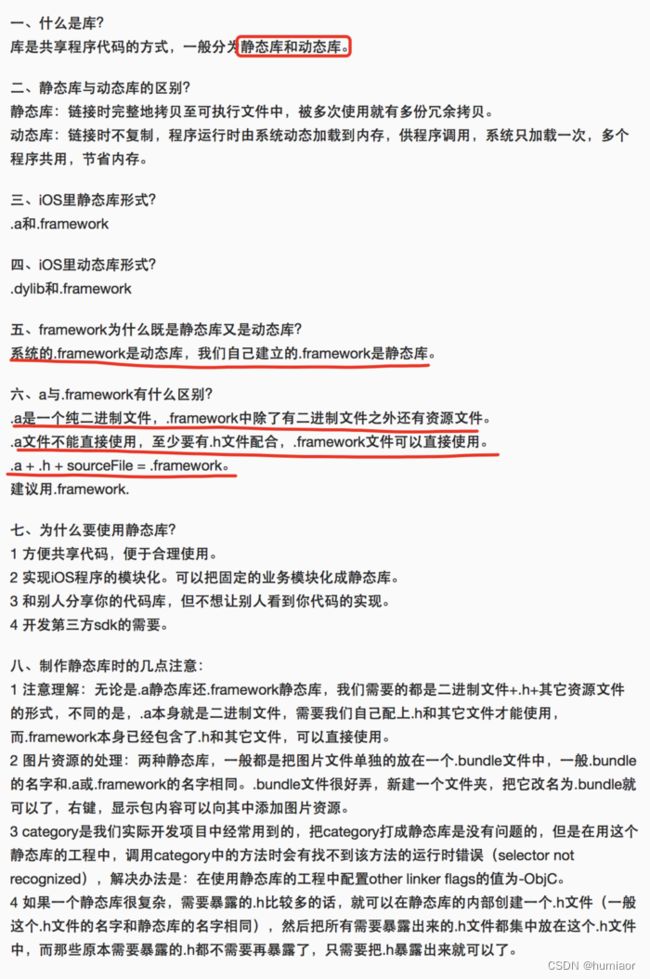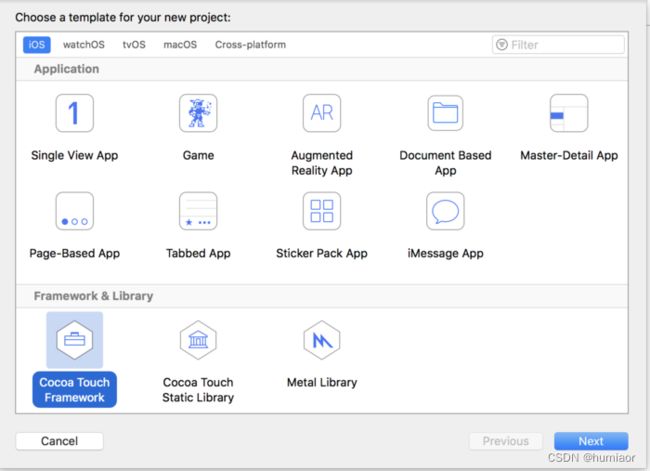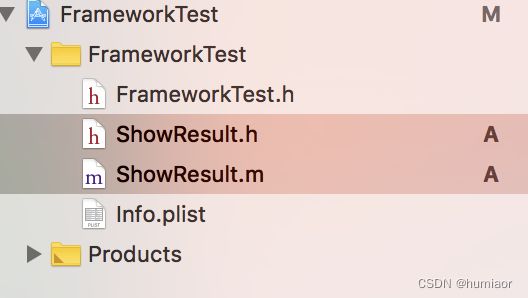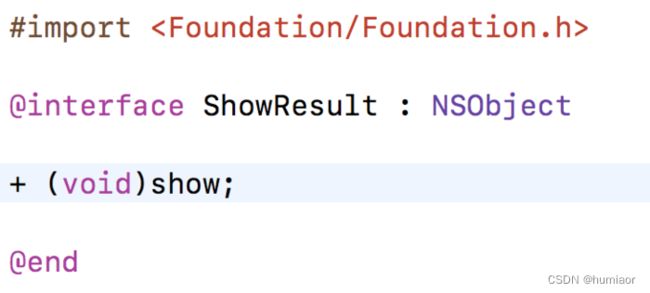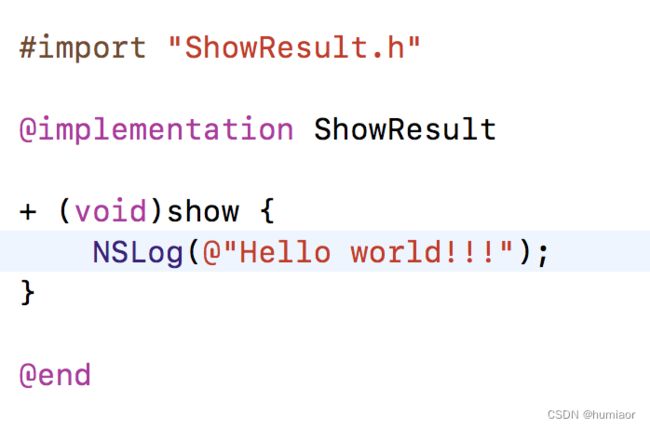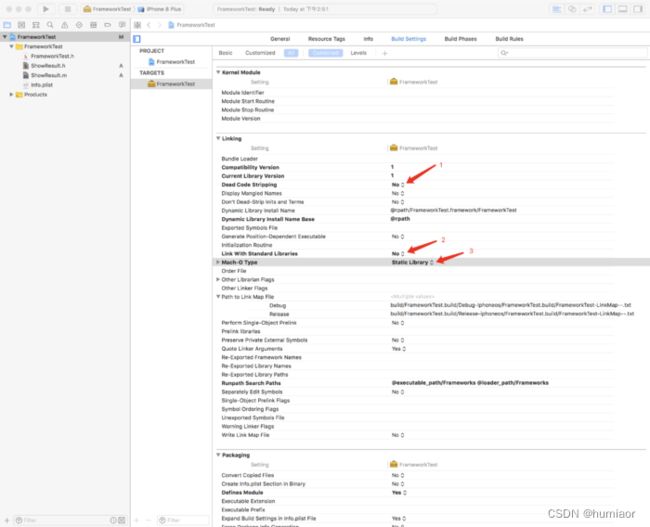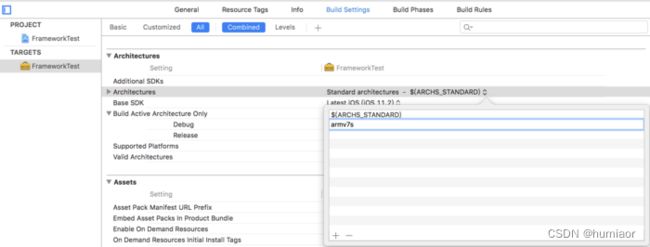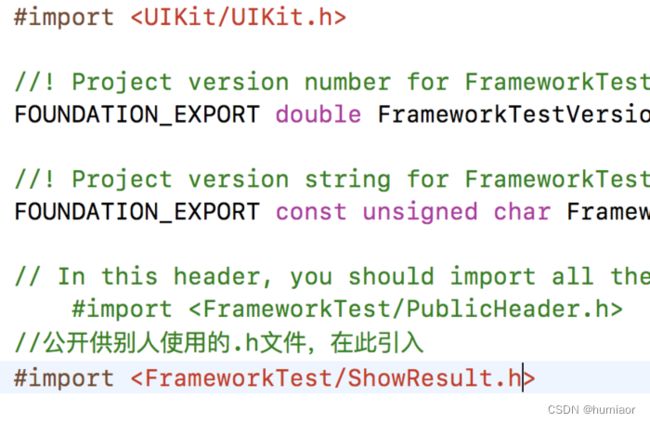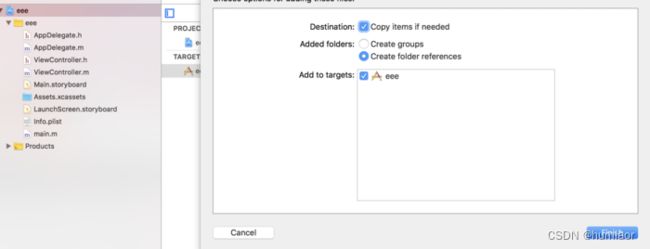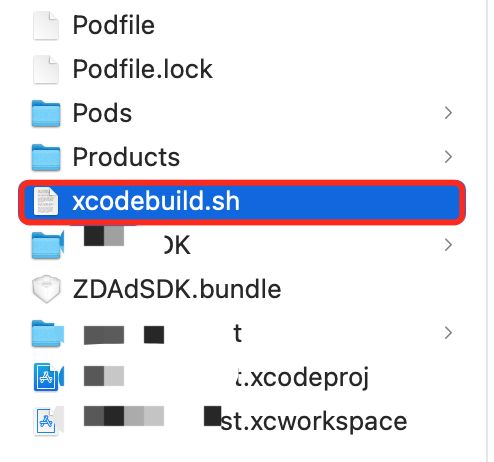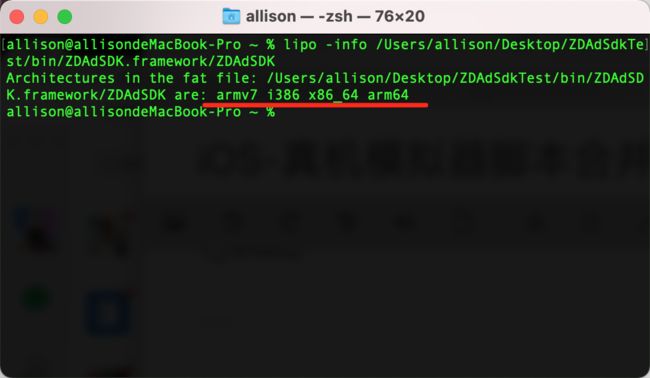iOS Xcode打包静态库framework
iOS中.a与.framework库的区别
从上面我们可以看出.a 和.framework的区别就是.a+.h+soureFile=.framework,这样的话,我们还是直接封装个.framework比较好。
封装framework步骤
1、打开xcode,新建工程
这里我使用的是Xcode9,选择Cocoa Touch Framework,然后点next。
2、创建功能类或者拖入已有的功能类
这里我创建的是ShowResult类。
4、更改Xcode项目配置
在TARGETS下选中工程>Build Setting>搜索linking,然后几个需要设置的选项都显现出来。
1、首先是Dead Code Stripping设置为NO,网上对此项的解释如下,大致意思是如果开启此项就会对代码中的”dead”、”unreachable”的代码过滤,不过这个开关是否关闭,似乎没有多大影响,不过为了完整还原framework中的代码,将此项关闭也未曾不可。
2、然后将Link With Standard Libraries关闭,我想可能是为了避免重复链接
3、最后将Mach-O Type设为Static Library,framework可以是动态库也可以是静态库,对于系统的framework是动态库,而用户制作的framework只能是静态库。
更改后:![]()
设置Headers
将你要公开的头文件拖至Public下,要隐藏的放在Private或者Project下,当然,隐藏的头文件就无法再被引用。
然后需要在FrameworkTest.h(必须是公开的,否则无法引用)中将你所有要公开的.h引入。
打包有两种方式 一种是手动打包,另一种是用脚本,这里我用手动打包的方式。
-
1、选中模拟器,编译程序command+B
-
2、选中测试机,编译程序command+B
-
3、在finder中找到framework文件
找到下图中的FrameworkTest文件,这里有两个同名文件,一个是Debug-iphoneos(真机)下的,一个是Debug-iphonesimulator(模拟器)下的。
4、通过终端命令将两个framework合为一个模拟器和真机都可使用的framework。
打开终端,输入lipo -create命令,将
Debug-iphoneos下FrameworkTest.framework目录下的FrameworkTest文件
拖拽到终端中,会自动有空格。然后将Debug-iphonesimulator下FrameworkTest.framework目录下的FrameworkTest文件
拖拽进来,也会自动有空格,然后输入 -output,敲空格,在引入一个新的路径。最后敲回车,这样就合并了。
上面这段命令就是把真机和模拟器中的FrameworkTest合并成一个新的文件放在和newTest同级的文件夹new下,这个新文件后缀是.lipo,并不是我们要的FrameworkTest文件,怎么办呢?我们的操作是按照人家说的把合成后的文件名字改成FrameworkTest替换原来的。而且,把后缀.lipo去掉!然后将新生成的这个FrameworkTest替换原来的FrameworkTest。进行下一步。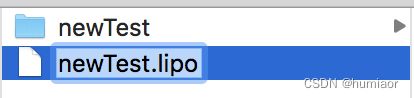
这里终端会有一个error
error: /Applications/Xcode.app/Contents/Developer/Toolchains/XcodeDefault.xctoolchain/usr/bin/lipo: can't move temporary file: /Users/lgj/Desktop/new/newTest to file: /Users/lgj/Desktop/new/newTest.lipo (Is a directory)
5、将修改后的framework拷贝出来就是我们最终制作的framework了。
使用
我们打开这个framework看看,发现只有Headers,里面有两个.h,其中一个是FrameworkTest.h另一个就是ShowResult.h文件。
在实际SDK项目开发中,我们会经常随时打包framwork,为了让静态库在模拟器和真机都可以正常的运行,就涉及到如何把一个工程生成的静态库打包以后生成的framework进行合并。最传统的方式,通过终端的lipo -create 真机路径 模拟器路径 -output 真机路径 命令,但是太过于麻烦,网上有很多脚本,下面xcodebuild.sh脚本亲测可以帮助我们快速合并framwork.
操作步骤:
1、将 xcodebuild.sh 脚本放在和XXXTest.xcworkspace工程同级别的目录下,如下所示:
2.在Build Phases 中添加 New Run Scritpt Phase,通过 sh xcodebuild.sh脚本
3. 在Build Settings下配置,删除arm64架构,注意:只配置模拟器的选项。(Xcode12模拟器build会自动多一个arm64)
4.xcodebuild.sh脚本全部代码如下:
(复制下面代码到本地的文本文档,保存后缀名为.sh即可)
#!/bin/sh
BIN_DIR="bin"
if [ ! -d "$BIN_DIR" ]; then
mkdir -p "$BIN_DIR"
fi
BIN_DIR_TMP="bin_tmp"
if [ ! -d "$BIN_DIR_TMP" ]; then
mkdir -p "$BIN_DIR_TMP"
fi
cp -af ${BUILT_PRODUCTS_DIR}/${TARGET_NAME}.framework/ ${BIN_DIR_TMP}/${PLATFORM_NAME}-${TARGET_NAME}.framework
cp -af ${BUILT_PRODUCTS_DIR}/${TARGET_NAME}.framework/ ${BIN_DIR}/${TARGET_NAME}.framework
lipo -create $BIN_DIR_TMP/*-${TARGET_NAME}.framework/${TARGET_NAME} -output ${BIN_DIR}/${TARGET_NAME}.framework/${TARGET_NAME}5.选择真机command+b,build一次,再选择模拟器build一次,即可得到合并后的framework.
(bin_tmp文件中包含的是模拟器或真机,bin是合并好的framework)